Gmail: así puedes encontrar los correos no leídos en mi bandeja de entrada
¿Recibiste un montón de correos y olvidaste leer un mensaje importante? Conoce el truco para encontrar correos no leídos en Gmail
- ¿Posees un Smart TV de Samsung, LG o Sony? Así puedes ver más de 50 canales gratuitos
- ¿Qué es Rakuten TV y cómo instalarla en tu Smart TV para ver miles de películas y series gratis?
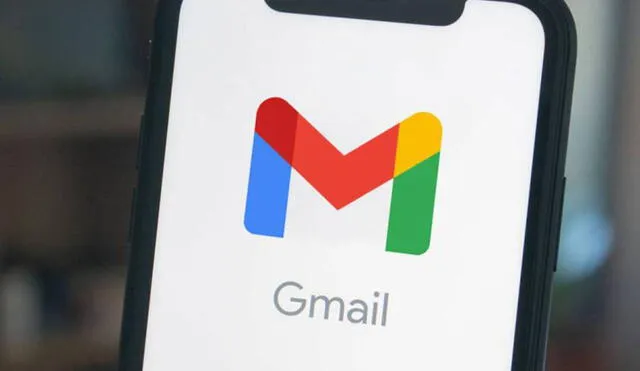
Es habitual que en nuestro correo electrónico de Gmail recibamos un gran cantidad de mensajes del trabajo, centro de estudios o de una entidad financiera. Por ello, es normal que en alguna ocasión nos olvidemos leer algunos correos importantes. ¿Cómo encontrarlo entre tantos mensajes? Aquí te explicamos el truco secreto que te ayudará a ubicarlo.
Este método de Gmail no necesita de ninguna aplicación de terceros o de alguna extensión de Google Chrome, ya que solo debemos utilizar el buscador de la plataforma de correo electrónico. El procedimiento para encontrar correos no leídos es el mismo tanto en Android como en la versión web.
¿Cómo encontrar los correos no leídos?
Si olvidaste leer un correo importante que te enviaron del trabajo o de tu centro de estudios, entonces debes aplicar este truco secreto de Gmail, que también funciona en Gmail Go. Solo debes seguir estos pasos:
- Lo primero que tienes que hacer es abrir la aplicación de Gmail desde tu móvil Android.
- Una vez abierta la app de Gmail, tendrás que pinchar sobre el buscador (ubicado arriba de todo).
- Escribe las siguientes palabras “no label:unread” (sin las comillas) y luego pincha en buscar.
- En cuestión de segundos, Gmail te mostrará todos los correos que no has leído.
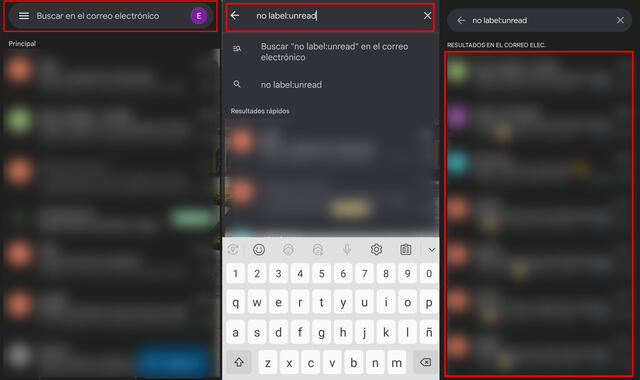
Correos no leídos Gmail. Foto: captura LR
Asimismo, debes tener en cuenta que Gmail te mostrará todos aquellos correos que no has leído, por lo que en esta lista también podrían mostrarse correos sociales (notificaciones de Facebook, Twitter, etc.) y promocionales (suscripciones y publicidad).
Gmail: ¿cómo eliminar los correos electrónicos de suscripciones y publicidad?
Es habitual que durante el día los usuarios reciban correos electrónicos de todo tipo en su bandeja de entrada de Gmail. Entre los mensajes están aquellos que nos interesan por su relación con nuestros centro de labores o su carácter académico y también nos encontramos con correos cuyo contenido es publicitario.
En Gmail es muy fácil caer y suscribirse a decenas de promociones de marca casi sin darse cuenta. Si compras algo en línea e introduces tus datos para la compra, la marca consigue tu correo para mandarte mensajes publicitarios de forma masiva. Felizmente, existe un truco secreto que nos puede ayudar a evitar que nuestra bandeja de entrada se llene de este tipo de mensajes.
Gmail: ¿cómo activar el modo oscuro en Android, iOS y su versión web?
Al igual que otras aplicaciones de Google, como YouTube y Google Maps, Gmail también es uno de los servicios que permite a sus usuarios activar el demandado modo oscuro. Sin embargo, la mayoría de personas desconoce cómo puede hacerlo en su teléfono Android, iOS o desde la computadora.
En este sentido, debes saber que al cambiar la configuración del tema de Gmail para ver los mensajes en tu dispositivo móvil con mayor facilidad, este también te permitirá extender la duración de la batería. Por ello, te vamos a explicar cómo activar el modo oscuro en Gmail.
¿Cómo enviar audios por correos de Gmail?
Como indicamos, tienes que descargarte una extensión del navegador. Ingresa a este enlace: https://chrome.google.com/webstore/category/extensions?hl=es. Ahí, accede a la barra de búsqueda e ingresa el nombre ‘Vocal-Send voice messages in Gmail’, o cópialo y pégalo en la página web. Después, sigue las indicaciones listadas a continuación:
- Agrega la extensión ‘Vocal-Send voice messages in Gmail’ a tu cuenta de Google Chrome a través del botón ‘Agregar extensión’
- Sigue lo que te indique el programa e instálalo correctamente
- De manera predeterminada, accederás a la versión gratuita, la cual permite 100 mensajes de voz por semana y una duración máxima de 60 segundos por nota de voz
- En paralelo, abre una nueva pestaña e ingresa a tu cuenta de Gmail
- Presiona el ícono con forma de ‘+’ para crear un nuevo mensaje
- En Edición, elige el botón con forma de micrófono y empieza a grabar tu nota de voz
- Guarda la grabación y ¡listo! Adjúntala a tu correo y envíala.
Los artículos firmados por La República son redactados por nuestro equipo de periodistas. Estas publicaciones son revisadas por nuestros editores para asegurar que cada contenido cumpla con nuestra línea editorial y sea relevante para nuestras audiencias.
